シーファイル を作成できるクラウドサービスですファイルのプライベートクラウドライブラリを友人や同僚と共有します。ファイルはすべてのユーザーに対して同期されるため、1人のユーザーがドキュメントを編集または変更した場合(許可されている場合)、Seafileはグループ内の全員の変更を自動的に更新します。これは些細なことのように聞こえますが、クラウド経由でファイルを共有することは驚くほど便利なことです。それでも、同じローカルネットワーク上にいる同僚や友人とファイルを共有するためだけに、インターネットを写真に入れたくない、または必要としない場合があります。これに対応するため、Seafileでは、LinuxおよびRaspberry Piで利用可能なオープンソースサーバーを使用して、同じ組織内のコンピューター間でファイルを共有するための独自のパーソナルクラウドを作成することもできます。独自のサーバーを使用しているため安全であり、Seafileはすべてを保存し、誤って削除したものを復元することもできるため、信頼できます。また、ファイルはパスワードで暗号化できるため、安全です。そして最後に、Seafileを使用しているネットワーク上のすべてのユーザーが同時に作業を同期できるため、非常に便利です。
開始するには、ウェブサイトからSeafileをダウンロードしてください(以下にリンク)。インストールのセットアップに従ってください。完了すると、小さなオレンジ色の「S」の形をしたトレイアイコンが表示され、その上に水色のチェックマークが付きます。一度クリックすると、Seafile管理ページに移動します(Chrome経由)。アイコンを右クリックすると、次のコンテキストメニューが表示されます。

ここからも管理コンソールにアクセスできます。 [自動同期を無効にする]を選択すると、共有コンテンツの同期がすぐに停止しますnd。 この場合、小さな一時停止標識がチェックマークに置き換わるので、ファイルが現在同期されているかどうかを知るために必ずしもSeafileページにいる必要はありません。ファイルの同期を再度開始するには、[自動同期を有効にする]をクリックすると、アイコンが通常の状態に戻ります。すべての同期はバックグラウンドで自動的に行われ、Seafileのトレイアイコン上に通知バブルによって変更が通知されます。
Seafileが応答しない、またはファイルを同期しない場合何らかの理由で、「Restart Seafile」からアプリケーションを更新してみてください。ティックは一時的にクロス記号に置き換えられ、Seafileが再起動する前に非アクティブであることを知らせます。 [終了]オプションはSeafileを終了し、トレイアイコンを削除します。デスクトップショートカットから再度起動できます。
次に、Seafile管理ページを見てみましょう。
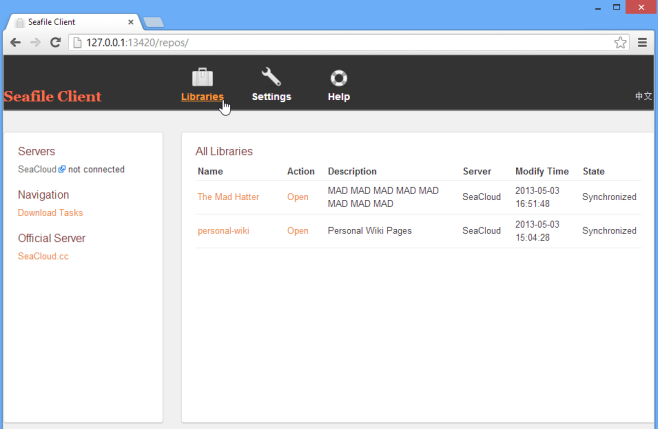
Seafileでは、基本的に次のライブラリを作成できます。ファイル、および(オプションで)それらを共有するユーザーのグループ。最初はここにライブラリはありません。上に表示されているものは、「ナビゲーション」の下の「タスクのダウンロード」から作成されました。 SeafileのWebサービスを使用するには新しいアカウントを作成する必要がありますが、SeafileのWebサイトの[Try It Now]ボタンからデモアカウントを使用してその機能を確認できます。
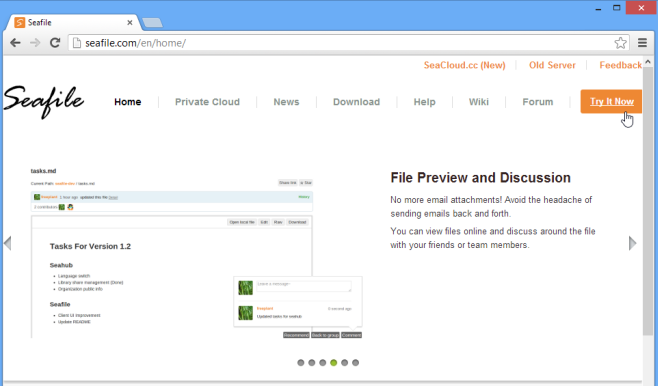
先に進み、サイトを少し探索してください。 「ホーム」セクションと「プライベートクラウド」セクションでは、有料版の使用を検討している場合、Seafileの詳細と異なる価格プランの比較を提供します。私が使用している無料版では、1GBのストレージスペースが得られ、それぞれに最大6人のメンバーを持つ3つの異なるグループを作成できます。これは、Dropbox、SkyDrive、Google Driveなど、他のほとんどのオプションが利用できるほどお買い得ではありません。その大きな利点は、さまざまなライブラリをさまざまなユーザーグループと同期し、他のユーザーがダウンロードできるが変更できない読み取り専用ライブラリを共有し、パスワードでファイルを暗号化してユーザーのアクセスを制限できることです。また、Googleドライブのように、複数のユーザーが同時にファイルを編集できます。編集が互いに重複している場合は、両方のファイルを別々に保存することもできます。 [ヘルプ]セクションには、アップロードしたライブラリの操作方法や、ユーザー間でファイルを共有する方法に関する詳細情報が表示されます。
Seacloudに既に存在するいくつかのライブラリを、デモWebインターフェイスで表示します。 Seafileができることを理解するために、彼らと少しいじってみてください。
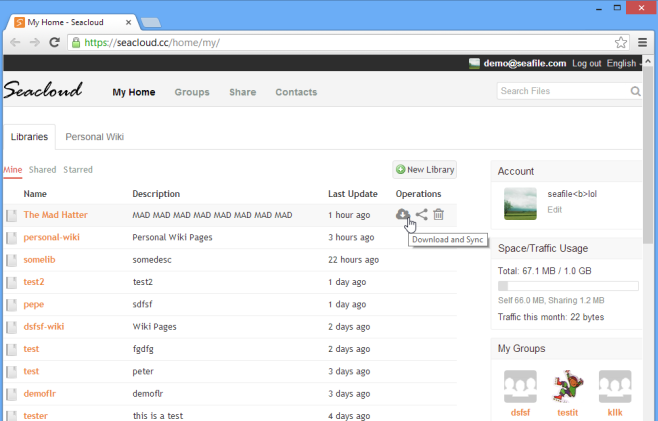
上部には、私が持っている2つのライブラリがあります製。これは共同デモアカウントであるため、他の多くのユーザーも独自のデモアカウントを作成しています。グループやストレージ容量など、アカウントに関する情報が右側に一覧表示されます。 [新しいライブラリ]ボタンをクリックして新しいライブラリを作成します。リストでタイトルをクリックして編集し、ファイルを追加または削除できます。ライブラリをダウンロードするには、[操作]の下にカーソルを置いたときに表示されるダウンロードボタンをクリックします。 [共有]オプションを使用すると、ユーザーグループにライブラリへのアクセス権を付与できます。これは、書き込み可能または読み取り専用にすることができます。最後に、「削除」は同期されたすべてのデバイスからライブラリを削除します。
チームのストレージまたはグループの要件無料プランで提供されるものを超えて、Seafileのウェブサービスは、ストレージを最大100 GBに引き上げる合理的な価格の有料プランを提供し、許可されるグループの数とグループに参加できるユーザーの数を増やします。または、無料のオープンソースのSeafileサーバーをダウンロードして独自のLinuxまたはRaspberry Piコンピューターで実行し、同じ機能を備え、サーバーのストレージ以外の制限なしにチーム用のプライベートクラウドを使用することもできます。スペース。
ダウンロードSeafile













コメント